CAD转PDF无内容如何处理?教你常见解决方法
对于刚刚接触CAD文件的小伙伴来说,在进行CAD转PDF的操作时,经常是会出现问题的。比如说CAD转PDF后,文件内没有内容,这是怎么回事?又该怎么处理CAD转PDF后无内容的情况呢?

原因1:转换方法的问题
原因2:CAD文件中的图形线条颜色是白色
原因3:CAD文件内容不完善
解决方法:尝试使用其他的CAD转换方法,看看是不是可以解决CAD转PDF无内容的情况。例如迅捷在线PDF网站
CAD转PDF如何在线转换?
1、进入迅捷在线PDF网站,在导航栏中选择CAD转PDF功能;
2、之后在CAD转PDF的页面中,点击选择文件加入待转换的文件;
3、设置一下转换前的颜色,尽量选择“彩色”;
4、最后点击转换的按钮就可以了;
5、转换后的文件记得先进行预览,再去下载PDF文件。
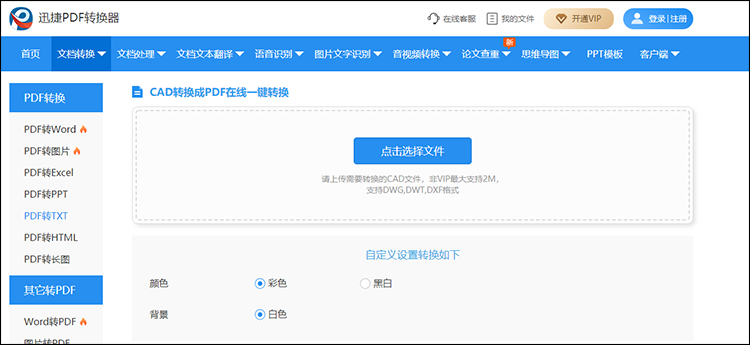
上传CAD的文件时,要记得上传对应的格式(DWG、DWT、DXF);调整文件颜色时,背景默认的是白色,建议是选择彩色的,如果是选择黑白的颜色了,当CAD文件中白色内容较多时,比较容易出现无内容的情况。文件转换完成后,先进行预览操作,确认PDF文件内容无误的情况下,再进行文件下载的操作。
CAD转PDF使用软件如何转换?
1、打开迅捷PDF转换器之后,选择CAD转换栏目;
2、在CAD栏目中,默认的就是CAD转PDF功能;
3、上传要转换CAD的文件;
4、完善转换前的设置,输出色彩、背景颜色、页面大小、输出质量、输出目录均是需要调整的;
5、点击开始转换,当转换进度达到100%时就完成转CAD转PDF的操作了。
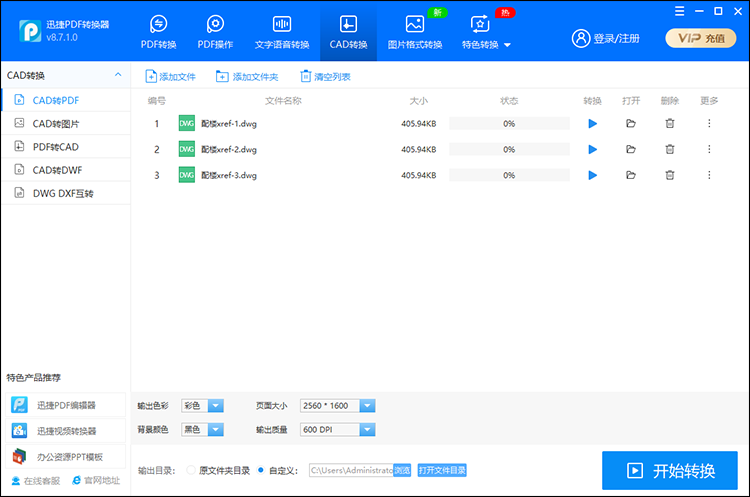
使用软件进行转换时,输出色彩和背景颜色要注意的是尽量不要选择白色,以免转换后的文件显示无内容。转换之前设置好输出目录,先选择“自定义”,然后再在浏览中设置详细的路径,这样比较容易找到转换好的文件。
相关文章
pdf怎么转cad图纸?分享pdf转cad的操作流程
pdf怎么转cad图纸?在建筑、工程、设计等领域,CAD图纸是一种非常重要的文件格式,它能够描述物体的尺寸、形状和位置。然而,有时候我们手头只有PDF文件,那么如何将其转换为CAD格式呢?接下来,本文将分享一份有关PDF转CAD的详细操作流程,帮助大家轻松完成这个任务。无论你是专业设计师还是业余爱好者,这些方法都可能对你有所帮助,一起来看看吧。
dxf格式转换成pdf格式,这三种方法更便捷
在现代设计和工程行业中,CAD文件的使用频繁,尤其是DXF文件。将dxf格式转换成pdf格式是一个常见需求,这样可以方便分享和打印。本文将介绍三种便捷的方法,助大家迅速完成CAD转PDF,同时详细阐述每种方法的操作步骤和优势,一起来看看吧。
高版本的cad怎么转换成低版本的?使用这3个方法避免数据丢失
高版本的cad怎么转换成低版本的?在CAD设计领域,版本不兼容问题时常困扰着设计师们。高版本的CAD文件往往无法在低版本软件中顺利打开,这要求我们需要掌握将高版本CAD文件转换为低版本的有效方法。为了避免数据丢失,本文将介绍三种实用的CAD版本转换技巧。这些方法不仅能够帮助你轻松应对版本不兼容的难题,还能确保转换过程中的数据安全与完整。接下来,让我们一起探索这些技巧。
cad转换低版本怎么弄?分享cad版本转换的多种方法
在工程设计领域,CAD软件是不可或缺的工具,随着软件版本的不断更新迭代,有时我们可能需要在不同版本的CAD软件之间转换文件,特别是将高版本CAD文件转换为低版本,以便与团队成员或客户共享。那么,cad转换低版本怎么弄?借助下面的方法,我们可以轻松完成CAD版本转换,一起来看看吧。
如何把PDF转成CAD版本
现在大家知道如何把PDF转成CAD版本吗?如果需要修改PDF格式图纸的话,可以将其转换为CAD版本文件,这样修改图纸的话也会方便很多。

 ”
” ”在浏览器中打开。
”在浏览器中打开。

